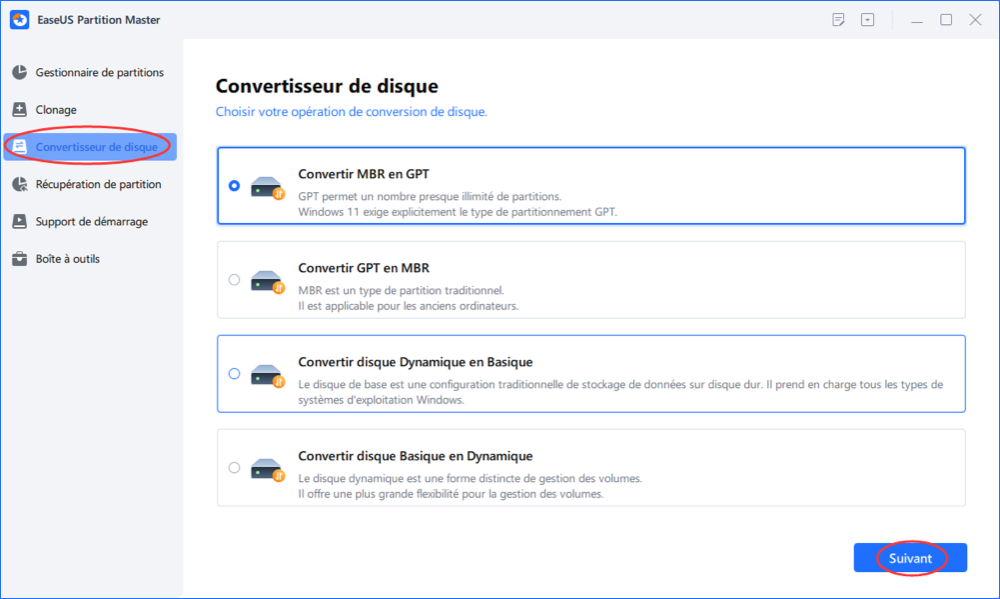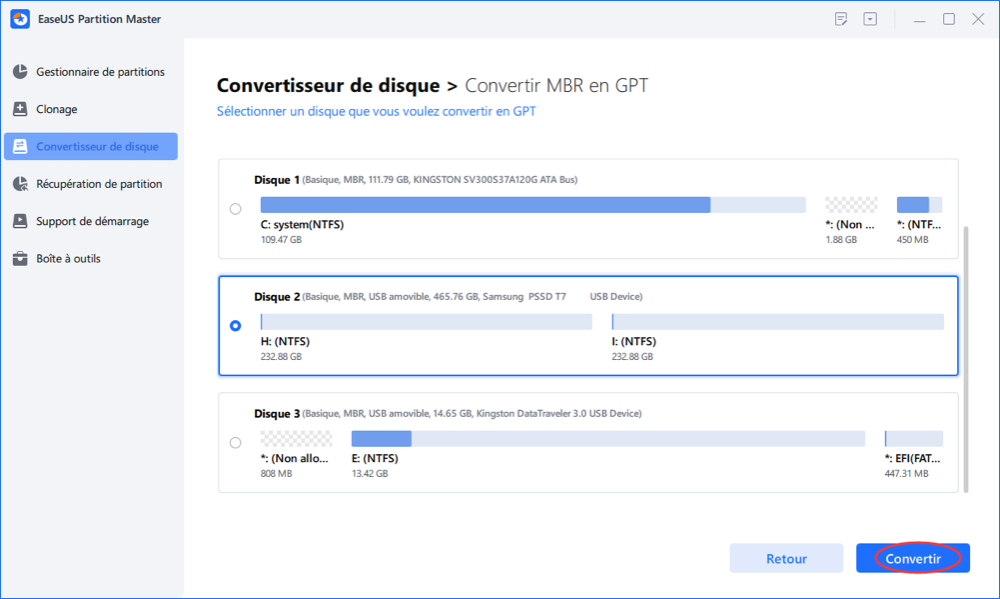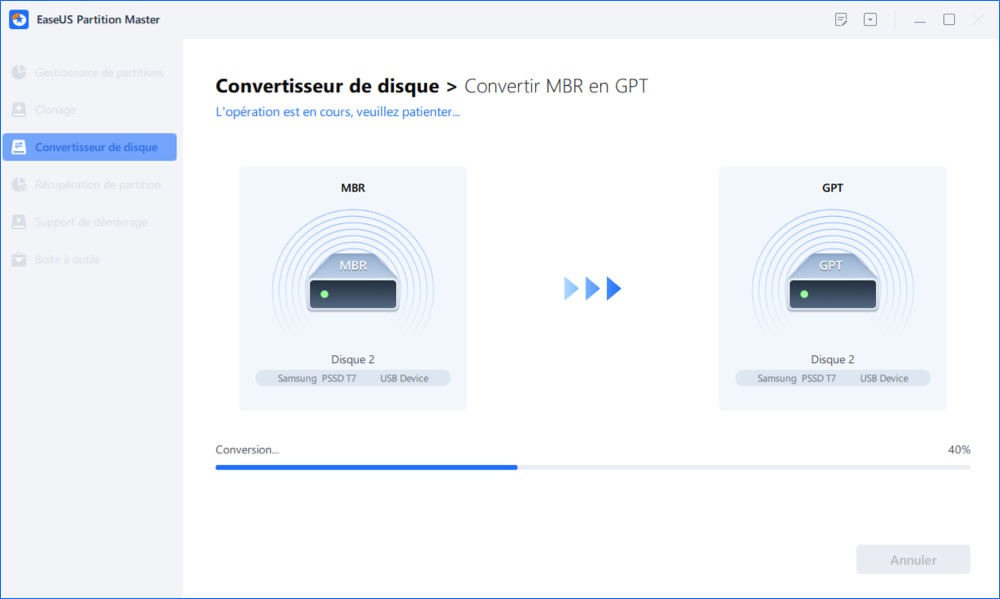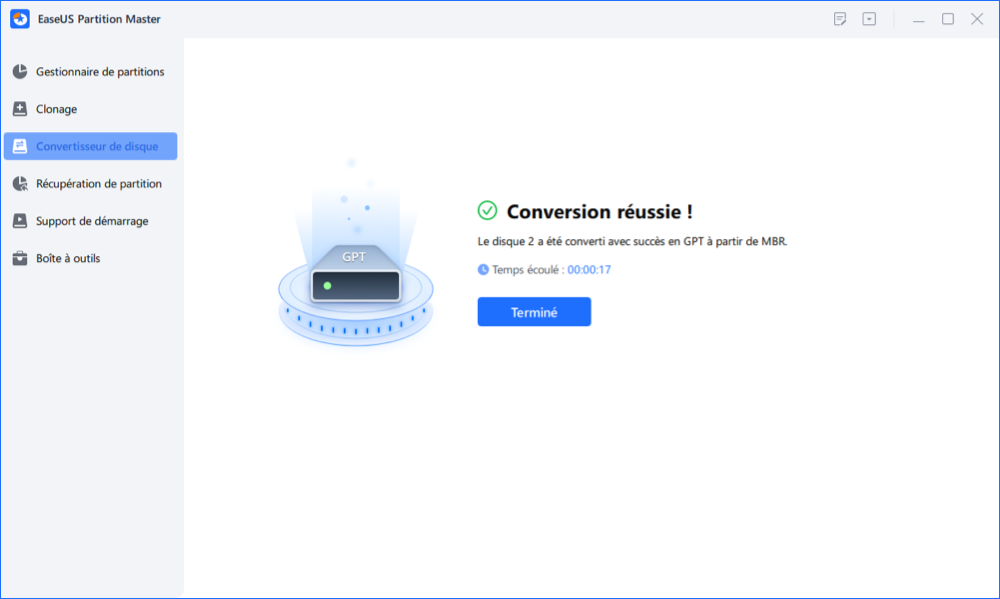Mise à jour le 03 Dec, 2025
🎉Dernière nouvelle : Battlefield 6 entièrement gratuit pendant un week-end : qu'attendez-vous pour le tester
La semaine d'essai gratuite aura lieu du 25 novembre au 2 décembre. Avant de vous lancer, assurez-vous que votre PC est bien prêt pour cette expérience. Voici quelques points à vérifier :
- 1. Activez le démarrage sécurisé
- 2. Vérifiez que le TPM 2.0 est activé
- 3. Assurez-vous que votre disque est en format GPT
Ne manquez pas cette occasion de découvrir ou redécouvrir Battlefield 6 !
Qu'est-ce que le Secure Boot ? Dois-je l'activer pour Fortnite ? Est-il sûr de l'activer ? Si vous cherchez un guide complet sur le Secure Boot de Fortnite, cette page est faite pour vous. EaseUS vous expliquera ce qu'est le Secure Boot, pourquoi Epic Games l'exige, comment l'activer sur Windows 11/10, etc.
Epic Games a annoncé que certains tournois compétitifs, en particulier ceux nécessitant un niveau de compte 350 ou supérieur, nécessiteront un démarrage sécurisé et un TPM 2.0 sur les PC Windows. - De Fortnite
Cela a conduit de nombreux joueurs à se demander comment répondre à ces exigences, comment activer le démarrage sécurisé sur Windows 11 et comment éviter les erreurs courantes, comme la non-détection du démarrage sécurisé. Lisez ce guide et découvrez ce qu'est le démarrage sécurisé, pourquoi Fortnite l'exige pour certains tournois et comment préparer votre PC.
Secure Boot fait partie du micrologiciel UEFI des PC modernes, qui garantit que seuls les chargeurs et pilotes de système d'exploitation fiables peuvent s'exécuter au démarrage, empêchant ainsi les triches de bas niveau et les logiciels malveillants d'interférer avec le gameplay.
Secure Boot est une norme de sécurité développée par l'industrie informatique pour garantir qu'un appareil démarre uniquement avec des logiciels approuvés par le fabricant d'équipement d'origine (OEM). Au démarrage du PC, le micrologiciel vérifie la signature de chaque logiciel de démarrage, y compris les pilotes UEFI (également appelés ROM optionnelles), les applications EFI et le système d'exploitation. Si les signatures sont valides, le PC démarre et le micrologiciel donne le contrôle au système d'exploitation. - Par Microsoft
Pour les tournois compétitifs Fortnite, Epic Games exige un environnement système sécurisé afin de garantir un jeu équitable pour tous les participants. Bien que le démarrage sécurisé ne soit pas requis pour les parties occasionnelles, les joueurs participant à des tournois avec des comptes de haut niveau ou des prix en espèces doivent l'activer. De nombreux joueurs signalent des problèmes tels que l'incapacité de Fortnite à reconnaître le démarrage sécurisé ou des erreurs TPM, généralement dues à des paramètres du BIOS ou à des incompatibilités de format de disque.
Pour plus d'informations, regardez la vidéo.
Tutoriel vidéo : Battlefield 6 & Jeux AAA | Activer le démarrage sécurisé/TPM requis
📌Chapitres vidéo:
0:00 L'erreur Battlefield 6 que tout le monde déteste
0:45 Pourquoi Secure Boot est-il OBLIGATOIRE ?
1:29 ÉTAPE 1 : Vérifier l'état de Secure Boot et le mode BIOS (MSInfo32)
2:10 ÉTAPE 2 : Convertir son disque de MBR en GPT
2:30 Méthode risquée (Ligne de commande) VS Méthode Sûre (EaseUS Partition Master)
4:15 ÉTAPE 3 : Activer Secure Boot dans le BIOS (Toutes Marques : ASUS, MSI, GIGABYTE...)
5:41 Les avantages cachés de Secure Boot (Démarrage, Sécurité, Windows 11)
💡
Reddit : Je souhaite activer le démarrage sécurisé pour pouvoir jouer en compétition dans Fortnite, mais je me demande si je dois l'activer ou non.
💡
Reddit : La récente mise à jour des tournois dans Fortnite nécessite un TPM et un démarrage sécurisé, ce qui est impossible à activer pour les anciens joueurs PC, car ce n'est pas pris en charge. Comment les joueurs comme moi sur vieux PC pourraient-ils participer aux tournois Fortnite ?
Continuez donc à lire et apprenez comment activer le démarrage sécurisé pour Fortnite sur les PC pris en charge et non pris en charge.
Avant d'activer Secure Boot, vous devez répondre à trois exigences principales :
1️⃣ Prendre en charge du micrologiciel UEFI
Le démarrage sécurisé fonctionne uniquement sur les PC utilisant le mode UEFI. Le BIOS hérité ou le module de compatibilité (CSM) doivent être désactivés.
2️⃣ Convertir MBR en GPT
Si votre disque système est formaté en MBR, le démarrage sécurisé ne peut pas être activé. Pour vérifier si votre disque est formaté en MBR ou en GPT, suivez les étapes ci-dessous :
- Ouvrez Gestion des disques > Cliquez avec le bouton droit sur le disque > Propriétés > Volumes > Style de partition > Vérifiez s'il s'agit de « Table de partition GUID (GPT) ».
S'il s'agit d'un MBR, vous devez le convertir. Pour convertir un MBR en GPT sans perte de données, vous pouvez utiliser EaseUS Partition Master, qui permet une conversion en un clic tout en préservant Windows, vos applications et vos fichiers personnels. Cette étape résout les problèmes les plus courants empêchant Fortnite de détecter le démarrage sécurisé.
- Prend en charge la conversion du disque système et du disque de données.
- Aucune perte de données pendant le processus.
- Fonctionne parfaitement sur Windows 11/10/8/7/XP/Vista
Étapes à suivre pour convertir un MBR en GPT :
Étape 1. Téléchargez et lancez EaseUS Partition Master sur votre ordinateur.
Étape 2. Allez sur Convertisseur de disque, sélectionnez "Convertir MBR en GPT" et cliquez sur "Suivant" pour continuer.
![Convertir le MBR en GPT - 1]()
Étape 3. Sélectionnez le disque MBR cible que vous avez tendance à convertir en GPT, puis cliquez sur "Convertir" pour lancer la conversion.
![convertir le MBR en GPT - 2]()
![convertir le MBR en GPT - 3]()
![convertir le MBR en GPT - 4]()
3️⃣ Activer TPM 2.0
TPM 2.0 est un module de sécurité requis par Windows 11 et de nombreuses applications modernes. Voici comment vérifier si TPM 2.0 est activé :
- Appuyez sur Win + R, tapez tpm.msc et appuyez sur Entrée pour ouvrir la console de gestion TPM.
- Consultez la section État. Elle devrait indiquer que le TPM est prêt à l'emploi et que sa version de spécification est : 2.0.
Guide étape par étape pour activer le démarrage sécurisé et jouer à Fortnite
Après avoir basculé vers l'UEFI et converti en GPT, accédez aux paramètres BIOS/UEFI, localisez l'option Secure Boot et activez-la. Enregistrez les modifications et redémarrez votre PC.
Étape 1. Entrez dans le BIOS.
- Redémarrez votre ordinateur et accédez au BIOS/UEFI (généralement en appuyant sur F2, DEL ou ESC).
Veuillez noter que le menu du BIOS peut varier en fonction de la marque et du fabricant de votre carte mère. Assurez-vous donc de vous référer à la documentation d'assistance du fabricant de l'appareil pour plus de détails.
Étape 2. Passez en mode UEFI
Accédez aux paramètres de démarrage et remplacez le mode de démarrage Legacy ou CSM par UEFI. (Consultez le guide de modification de Legacy vers UEFI pour plus de détails.)
Étape 3. Activez TPM 2.0 (si nécessaire)
Cochez l'onglet Sécurité pour activer TPM 2.0 (peut être appelé PTT ou fTPM sur certains appareils).
Étape 4. Activez le démarrage sécurisé
Recherchez l'option Démarrage sécurisé sous l'onglet Sécurité ou Démarrage et définissez-la sur Activé.
- Enregistrer et quitter le BIOS
- Enregistrez les modifications et redémarrez votre PC.
Étape 5. Vérifiez l'état du démarrage sécurisé
Sous Windows, appuyez sur Win + R, tapez msinfo32 et vérifiez la ligne « Secure Boot State » : elle doit indiquer « On ».
![vérifier l'état de sécurité du démarrage]()
- Si l'option est activée, votre système est prêt pour les tournois Fortnite.
- S'il indique Désactivé ou Non pris en charge, vérifiez que votre PC utilise le mode UEFI et que le disque est GPT.
Partagez cet article et faites savoir à davantage d'utilisateurs comment activer le démarrage sécurisé pour les tournois Fortnite.
Conclusion
Pour jouer occasionnellement à Fortnite, le démarrage sécurisé n'est pas requis. Cependant, les tournois compétitifs avec des niveaux de compte plus élevés ou des prix en espèces exigent à la fois le démarrage sécurisé et le TPM 2.0. Si votre système utilise encore le MBR ou un BIOS hérité, la conversion en GPT et l'activation du démarrage sécurisé avec EaseUS Partition Master constituent la méthode la plus sûre et la plus efficace.
L'activation du démarrage sécurisé garantit que vous répondez aux exigences d'Epic Games et empêche les erreurs telles que Fortnite ne parvenant pas à détecter le démarrage sécurisé ou le TPM, tout en préservant la sécurité de votre PC.
FAQ sur démarrage sécurisé (Secure Boot) pour Fortnite
1. Est-il sûr d'activer le démarrage sécurisé dans Fortnite ?
Oui. Le démarrage sécurisé est une fonctionnalité de sécurité Windows conçue pour empêcher le chargement de logiciels malveillants au démarrage. Son activation est sûre et recommandée, notamment pour les tournois compétitifs.
2. Comment activer le démarrage sécurisé (Secure Boot) dans Windows 11 pour Fortnite ?
Assurez-vous que votre disque système est au format GPT. Utilisez EaseUS Partition Master pour effectuer la conversion si nécessaire. Accédez au BIOS/UEFI, passez en mode UEFI, activez le démarrage sécurisé et vérifiez dans msinfo32.
3. Le démarrage sécurisé doit-il être activé pour Fortnite ?
Il n'est requis que pour certains modes compétitifs, comme les tournois avec un compte de niveau 350 ou supérieur ou les événements à prix. Il n'est pas requis pour les parties occasionnelles.
4. Le démarrage sécurisé a-t-il un impact sur les FPS dans Fortnite ?
Non. Le démarrage sécurisé n'affecte que le démarrage du système. Une fois Windows et Fortnite lancés, les performances ne sont pas affectées.